Aplikace pro správu partnera je určená pro partnery Microsoft Microsoft 365, kteří spravují klienty s centrem pro správu Microsoft 365 partnera. Pomocí aplikace pro správu partnera můžete pracovat s klienty, jako kdybyste se přihlásili do centra pro správu partnera Microsoft 365 v prohlížeči. Můžete zobrazit servisní incidenty, aktualizovat požadavky podpory a resetovat hesla.
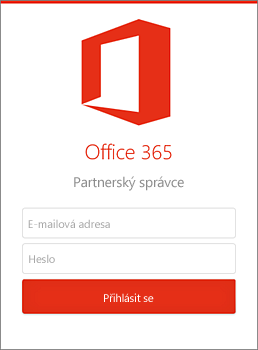
Nejčastější dotazy
-
Kdo si může aplikaci stáhnout a kolik stojí?
Tato aplikace je zadarmo a stáhnout si ji může kdokoliv.
-
Jaké jsou minimální požadavky na uživatele?
Před přihlášením k aplikaci je potřeba splnit několik požadavků. Pro Starter musíte mít účet organizace Microsoft 365 s oprávněními správce.
-
Jak se do aplikace přihlásím?
Při prvním spuštění aplikace se zobrazí přihlašovací obrazovka. Přihlaste se pomocí svého přihlašovacího účtu správce Microsoft 365.
-
Podporuje tato aplikace multifaktorové ověřování služby Windows Azure Active Directory?
Ne. Prostředí služeb konfigurovaných pomocí multifaktorového ověřování služby Windows Azure Active Directory se nebudou moct přihlásit ke svojí službě a zobrazí se chybová zpráva.
-
Proč se nemůžu přihlásit do aplikace?
Existuje několik důvodů, jako je neexistence platného klienta Microsoft 365 s právy správce nebo neplatným uživatelským jménem a heslem.
-
Jak změním frekvenci aktualizací svých dat?
Nastavení aktualizací dat najdete v Settings (Nastavení). Můžete nastavit automatickou aktualizaci po 15 nebo 30 minutách nebo ruční aktualizaci.
-
Jaké platformy mobilních zařízení jsou podporované?
Windows Phone 8, Android 4.2.1 a novější a iOS 7.
-
Bude tato aplikace fungovat na tabletech?
Ano. Na všech tabletech s Androidem 4.2.1 a novějším. V iOS 7 bude tato aplikace běžet podobně jako na telefonu. Aplikace běží v režimech pro různé formáty displeje.
-
Jaké jazyky tato aplikace podporuje?
Windows Phone v angličtině, Brazílii, portugalštině, francouzštině, němčině, japonštině, španělštině a tradiční čínštině. Zařízení s Androidem: angličtina. s v angličtině.
-
Jak zobrazím informace vlastního klienta?
Stiskněte ikonu nabídky

Další informace o Centru pro správu partnerů Najděte nápovědu pro partnery.
Získání aplikace
Pokud chcete získat Microsoft 365 aplikaci pro správu partnera, hledejte ji z obchodu App Storu na telefonu.
-
Otevřete obchod App Store na mobilním zařízení.
-
Vyhledejte Office 365 Partner Admin.
-
Vyberte aplikaci ze seznamu dostupných aplikací.
Přihlášení
Přihlaste se k aplikaci partnera pro správu pomocí účtu Microsoft 365 organizace.
Tip: Je požadován účet organizace Microsoft 365 s oprávněními správce.
-
Na přihlašovací obrazovce zadejte Microsoft 365 organizační e-mail a heslo.
-
Stiskněte Sign in (Přihlásit se).
-
Převedete vás na klienty seznam v aplikaci partner admin
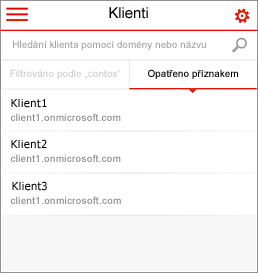
Práce s klienty
S otevřenou aplikací pro správu partnera můžete spravovat Microsoft 365 klienty
-
Klepněte na ikonu nabídky

-
V aplikaci Partner Admin se můžete pohybovat pomocí levé navigační nabídky (viz dole).
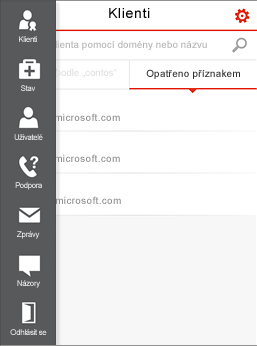
Pro práci s klienty použijte nabídku vlevo.
|
Nabídka |
Popis |
|
Clients (Klienti) |
Přejde na obrazovku klienti, kde můžete pracovat se Microsoft 365 klienty klientů. Vyberte klienta, u kterého chcete zobrazit stav služby, servisní incidenty nebo resetovat hesla. Vybraný klient se při procházení aplikace nastaví jako výchozí. Pokud chcete vybrat jiného klienta, vyberte Clients (Klienti). Označte si klienty, se kterými pracujete nejčastěji. Vyhledejte klienty pomocí jejich výchozího názvu domény. |
|
Health (Stav) |
Správné úlohy jsou označené zelenou barvou. Chybné úlohy jsou žluté a červené. Pokud chcete zobrazit problém, vyberte úlohu s nedávným servisním incidentem. |
|
Users (Uživatelé) |
Zobrazí všechny nebo naposledy zobrazené uživatele vybraného klienta. Výběrem uživatele zobrazíte jeho kartu kontaktu. Můžete resetovat jeho heslo. Uživatele můžete vyhledávat podle jména. |
|
Support (Podpora) |
Zobrazí otevřené a uzavřené požadavky podpory vybraných klientů. Každý požadavek podpory můžete zobrazit a upravit jménem klienta. |
|
Messages (Zprávy) |
Zobrazí jednotlivé zprávy z Centra zpráv pro každého klienta. |
|
Feedback (Váš názor) |
Pošlete nám svůj názor na aplikaci Microsoft 365 partner admin. |
|
Sign out (Odhlásit se) |
Odhlášení z aplikace Partner Admin. |
Nastavení
-
Klepněte na ikonu nastavení

-
Zvolte Sync Frequency (Četnost synchronizace), pokud chcete změnit, jak často má aplikace Partner Admin stahovat obsah. Zvolte Every 15 minutes (Každých 15 minut), Every 30 minutes (Každých 30 minut) nebo Manually (Ručně).
-
Zvolte Feedback (Váš názor), pokud nám chcete poslat svůj názor týkající se aplikace.










